付属ツール 「印影作成ツール」
ハンコをかんたんに作成できるソフトです。
文字数は、全角4文字まで作成可能です。
出力画像形式:BMP / PNG
1. 名前、形、書体、色、擦れ効果の設定をする
名前:入力欄に、全角4文字以内で文字を入力します。(例:山田)
形:ハンコの形(丸印・角印)を選択します。
書体:お使いのパソコンに入っている書体から、使用する書体を選択します。
色:▼をクリックしてハンコの色を選択します。
擦れ効果:チェックを入れるとハンコが擦れたような効果を表現します。
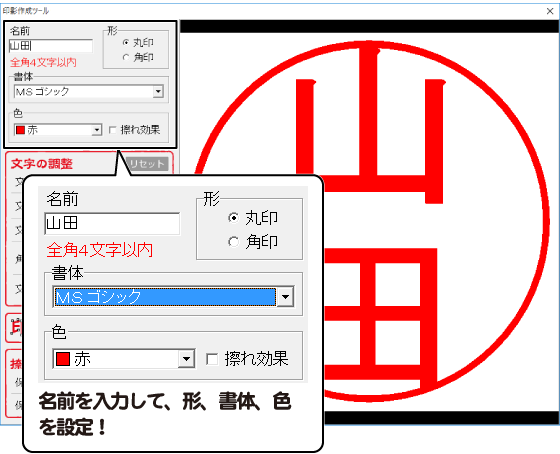
2. 文字の調整をする
文字の調整を行います。
文字の大きさや、移動、太さ、角度、間隔の微調整ができます。
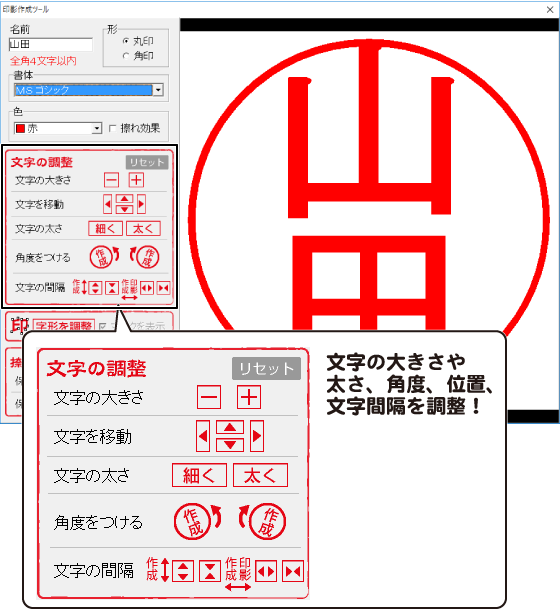
3. 字形を調整する
ハンコの文字にオリジナリティを出したい場合などは、文字の大きさや、移動、太さ、角度、間隔の微調整後、ボタン(字形を調整)をクリックします。
字形の調整の必要がない場合は、次の手順(4.画像出力する)へお進みください。
※字形を調整後は、文字の名前、形、書体、大きさ、太さ、角度、間隔は
変更できませんのでご注意ください。
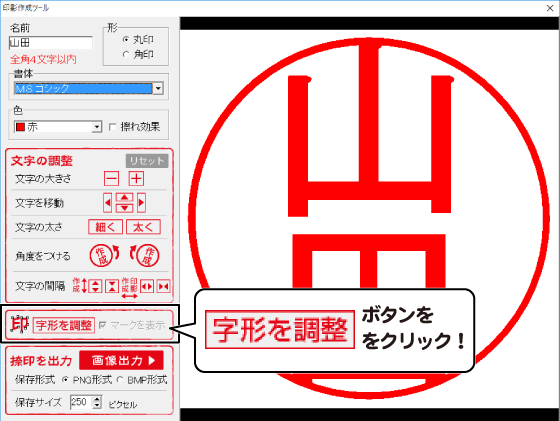
内容を確認して、はいボタンをクリックします。
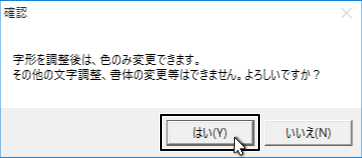
続いてメッセージが表示されます。OKボタンをクリックします。
字形の調整をやり直したい場合は、再度ボタンをクリックするとやり直しができます。
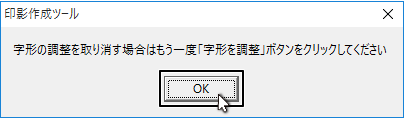
文字の周りにマークが表示されます。
マークにマウスポインターを合わせてドラッグ(左クリックしたままマウスを移動)すると、文字の形を自由にアレンジできます。
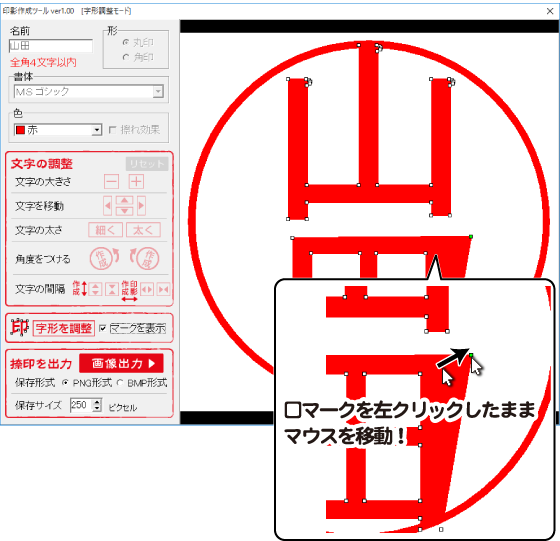
4. 画像出力する
ハンコの設定が一通り終わりましたら、
保存形式(BMPまたはPNG)を選択、保存サイズ(500ピクセルまで可能)を設定後、
ボタン(画像出力)ボタンをクリックします。
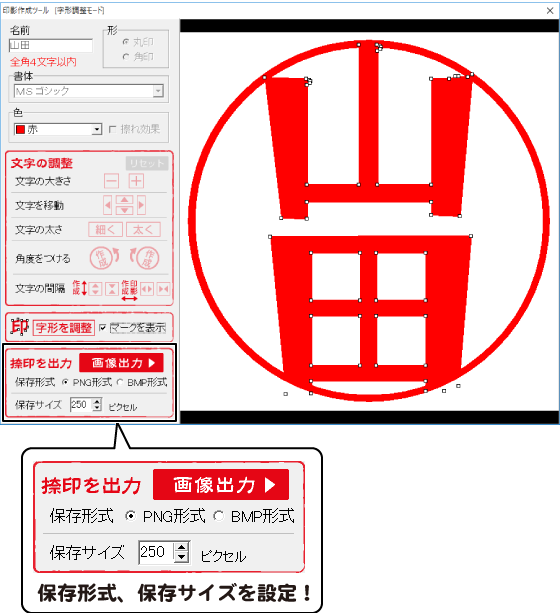
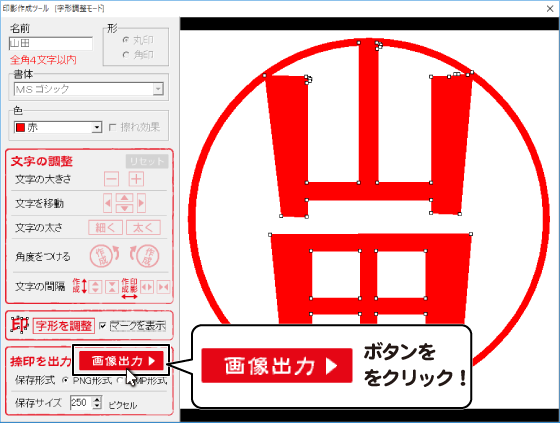
名前を付けて保存画面が表示されますので
画像ファイルの保存場所を指定、
ファイル名を入力、
保存ボタンをクリックします。
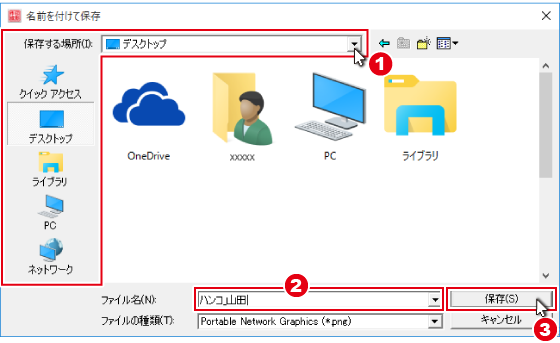
「ハンコを保存しました」と表示されましたら、OKボタンをクリックします。
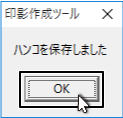
「印影作成ツール」を終了する場合は、画面右上の×をクリックします。
はいボタンをクリックすると、終了します。
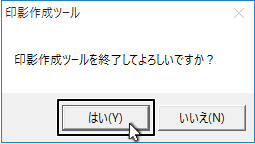
Copyright© IRT.Inc All rights reserved.